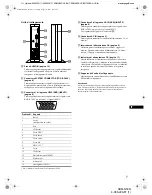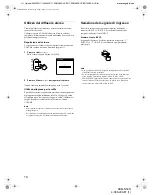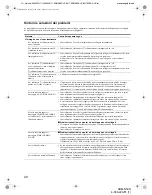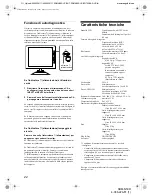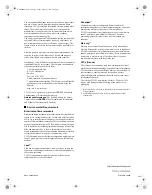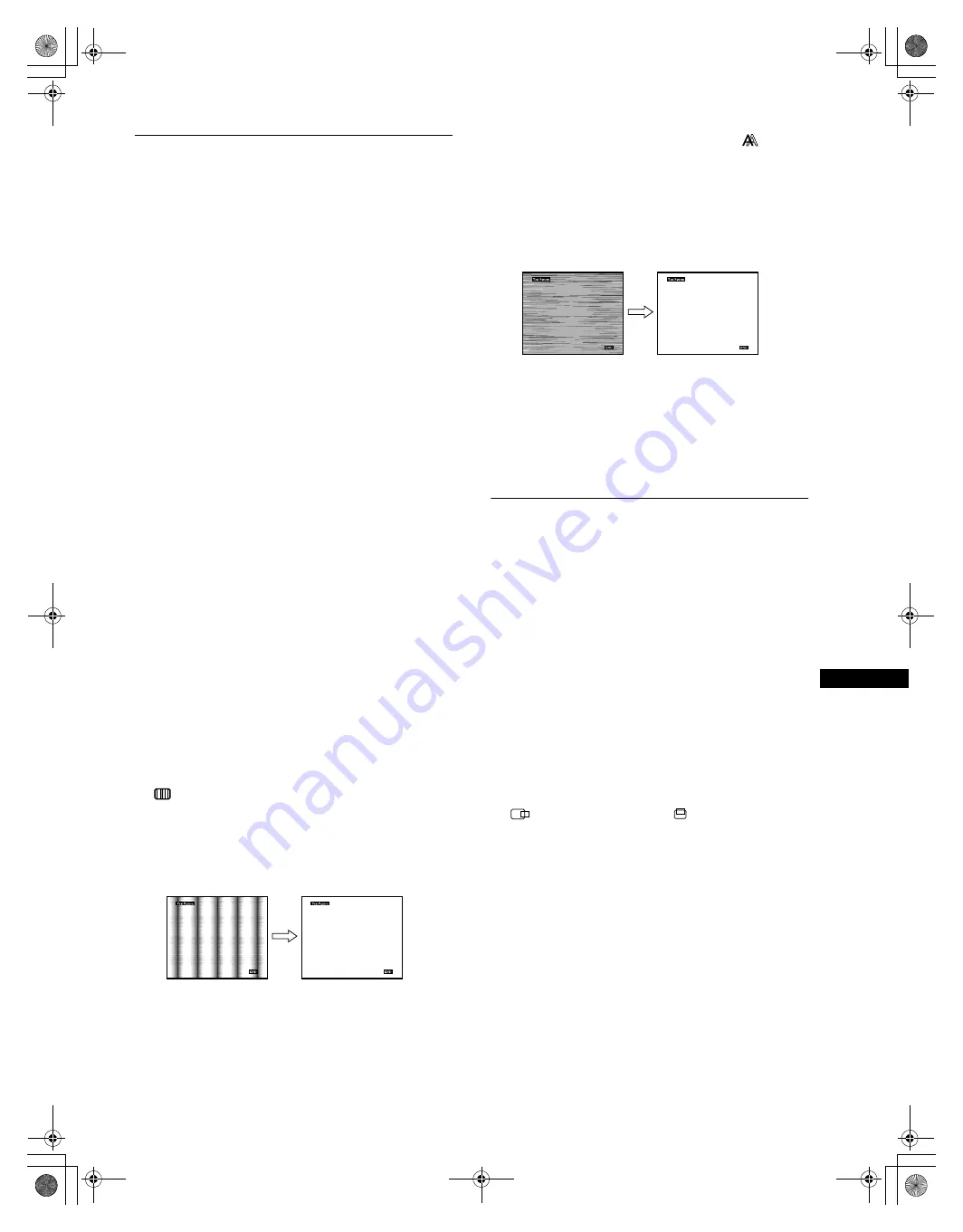
13
G:\_Upload\4086226111\4086226111SDMN50RUC\06IT-SDMN50RUC\05IT02BAS-UC.fm
masterpage:Destra
SDM-N50R
4-086-226-11 (1)
IT
Eliminazione dello sfarfallio e della
sfocatura di un’immagine (FASE/
REGOLAZ. PIXEL)
Quando il monitor riceve un segnale di ingresso, la funzione di
regolazione automatica della qualità dell’immagine regola
automaticamente la posizione, la fase e i pixel dell’immagine,
assicurando che sullo schermo appaia un’immagine nitida. Per
ulteriori informazioni su questa funzione, vedere “Funzione di
regolazione automatica della qualità dell’immagine” a pagina 18.
Per alcuni segnali di ingresso, questa funzione potrebbe non
regolare completamente la posizione, la fase e i pixel
dell’immagine. In questo caso, è possibile impostare queste
regolazioni manualmente in base alle seguenti istruzioni. Se le
regolazioni vengono effettuate manualmente, vengono
memorizzate e richiamate automaticamente ogni volta che il
monitor riceve gli stessi segnali di ingresso.
È possibile che queste impostazioni debbano essere ripetute se
viene cambiato il segnale di ingresso dopo che il computer è stato
collegato di nuovo.
1
Impostare la risoluzione su 1024
××××
768 sul
computer.
2
Caricare il disco di utilità (Utility Disk).
Utilizzare un disco adatto al computer.
Per Windows
Windows Monitor Information Disk/Utility Disk
Per Macintosh
Macintosh Utility Disk
3
Avviare il disco di utilità e visualizzare il modello di
prova.
Per Windows
Fare clic su [Utility Disk]
t
[Windows]/[Utility.exe].
Per Macintosh
Fare clic su [Utility Disk]
t
[SONY-Utility].
4
Premere il tasto MENU.
Sullo schermo appare il menu principale.
5
Premere i tasti
M
(+)/
m
(–) per selezionare
(REGOLAZ. PIXEL), quindi premere il tasto OK.
Sullo schermo appare il menu REGOLAZ. PIXEL.
6
Premere i tasti
M
(+)/
m
(–) finché il colore dello
schermo non diventa uniforme.
Regolare in modo che le strisce verticali scompaiano.
7
Premere il tasto OK.
Sullo schermo appare il menu principale.
Se sull’intero schermo sono presenti delle strisce orizzontali,
come procedimento successivo regolare la fase.
8
Premere i tasti
M
(+)/
m
(–) per selezionare
(FASE),
quindi premere il tasto OK.
Sullo schermo appare il menu FASE.
9
Premere i tasti
M
(+)/
m
(–) finché il colore dello
schermo non diventa uniforme.
Regolare in modo che le strisce orizzontali vengano ridotte al
minimo.
10
Fare clic su
[END]
sullo schermo per disattivare il
modello di prova.
Per ripristinare la regolazione automatica della qualità
dell’immagine
Selezionare RIPR. SCHERMO e attivarlo utilizzando il menu RIPR. Per
ulteriori informazioni sull’utilizzo del menu RIPR., verde a pagina 15.
Regolazione della posizione
dell’immagine (CENTRATURA
ORIZ/CENTRATURA VERT)
Se l’immagine non si trova nella parte centrale dello schermo,
regolarne la centratura come indicato di seguito.
È possibile che queste impostazioni debbano essere ripetute se
viene cambiato il segnale di ingresso dopo che il computer è stato
collegato di nuovo.
1
Avviare il disco di utilità e visualizzare il modello di
prova.
Ripetere i punti 2 e 3 di “Eliminazione dello sfarfallio e della
sfocatura di un’immagine (FASE/REGOLAZ. PIXEL).”
2
Premere il tasto MENU.
Sullo schermo appare il menu principale.
3
Premere i tasti
M
(+)/
m
(–) per selezionare
(CENTRATURA ORIZ) o
(CENTRATURA
VERT), quindi premere il tasto OK.
Sullo schermo appare il menu CENTRATURA ORIZ o
CENTRATURA VERT.
4
Spostare l’immagine verso l’alto, verso il basso,
verso sinistra o verso destra finché il bordo attorno
al modello di prova non scompare.
Premere i tasti
M
(+)/
m
(–) per regolare la centratura
utilizzando il menu CENTRATURA ORIZ per la
regolazione orizzontale o il menu CENTRATURA
VERT per la regolazione verticale.
5
Fare clic su
[END]
sullo schermo per disattivare il
modello di prova.
05IT02BAS-UC.book Page 13 Friday, August 17, 2001 10:57 AM